
اكتسب TikTok شعبية واسعة في جميع أنحاء العالم. يوفر نظامًا أساسيًا اجتماعيًا لمليارات المستخدمين لإنشاء مقاطع فيديو قصيرة ومشاركتها. يستفيد الأشخاص بالكامل من مقاطع الفيديو القصيرة للتعبير عن مشاعرهم والتعليق على بعض القضايا الاجتماعية وحتى إنتاج أفلام صغيرة على TikTok. يلبي بعض منشئي مقاطع الفيديو القصيرة احتياجات الجماهير من أجل جذب المزيد من الأشخاص لمشاهدة مقاطع الفيديو الخاصة بهم بغرض جلب الزيارات إلى حساباتهم.
في العالم شديد الترابط ، يلعب الفيديو القصير دورًا حيويًا في نشر المعلومات. يحرص بعض الأشخاص على مشاركة مقاطع فيديو قصيرة مضحكة ومثيرة للتفكير مع الأصدقاء والعائلة.
ومع ذلك ، عند مشاركة أو تنزيل مقطع فيديو من TikTok ، يجب أن تلاحظ أن الفيديو يحمل علامة مائية بشعار TikTok واسم المستخدم لإظهار مالك المحتوى. في كثير من الأحيان ، غالبًا ما يتشتت انتباه الأشخاص لأن العلامة المائية تغطي جزءًا أساسيًا من الفيديو أو تدمر تجربة مشاهدة فيديو TikTok.
سواء كنت تعتبر العلامة المائية كائنًا مزعجًا أيضًا عندما تريد مشاركة مقطع فيديو على منصات اجتماعية أخرى؟ هل تواجه مشكلة إزالة العلامة المائية TikTok على iPhone؟
إذا كانت إجابتك نعم ، يرجى مواصلة القراءة. يغطي المقال 6 مزيلات العلامة المائية TikTok كاملة الميزات على iPhone ويوضح كيفية استخدام هذه الأدوات.
بدون مزيد من اللغط ، دعنا ندخل في الأمر!
وصف المنتج
الجزء 1: أفضل طريقة لإزالة علامة TikTok المائية بدون طمس
بادئ ذي بدء ، سنقدم أفضل أداة عبر الإنترنت لإزالة علامة TikTok المائية بدون طمس. AmoyShare TikTok Watermark Remover هو أداة مخصصة عبر الإنترنت لمحو علامات TikTok المائية دون تشويش. إنه أحد أنسب الخيارات للأشخاص من جميع مناحي الحياة الذين ينوون التخلص من العلامات المائية من مقاطع الفيديو على TikTok. لا يتطلب منك مزيل العلامة المائية TikTok الرائع لجهاز iPhone الحصول على خبرة في تحرير الفيديو مسبقًا. كما أنه مجاني تمامًا للاستخدام.
نتطلع إلى استخدامه؟ كيفية إزالة علامة TikTok المائية على iPhone؟
هنا تأتي 4 خطوات بسيطة لإخراج العلامة المائية لفيديو TikTok.
- على iPhone ، انتقل إلى App Store ، ثم قم بتثبيت مدير ملفات مجاني يسمى وثائق بواسطة Readdle. نحتاج إلى الاعتماد على متصفحه المدمج للتخلص من علامة TikTok المائية لاحقًا.
- قم بالتبديل إلى تطبيق TikTok وابحث عن الفيديو الذي ترغب في تنزيله. ثم اضغط على زر المشاركة واختر خيار نسخ الرابط.
- قم بتشغيل المستندات بواسطة Readdle ، ثم يمكنك العثور على المستعرض الخاص به في الركن الأيمن السفلي. اضغط عليه وقم بزيارة موقع AmoyShare TikTok Watermark Remover.
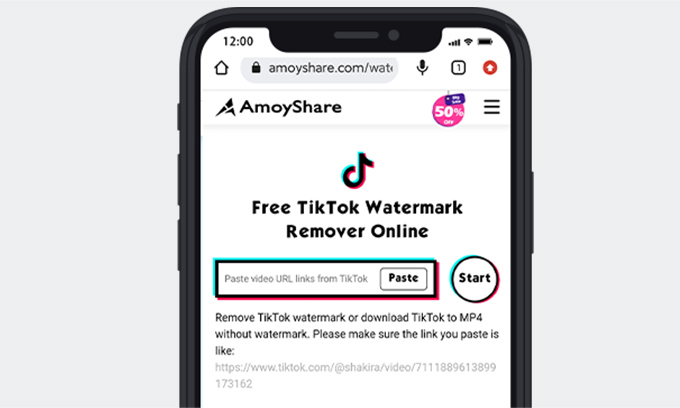
- اضغط على زر لصق للصق عنوان URL الخاص بـ TikTok. بعد ذلك ، انقر فوق الزر "تنزيل". ثم يمكنك العثور على فيديو HD TikTok في إخراج MP4. اضغط على زر التنزيل القريب لحفظ TikTok بدون شعار.
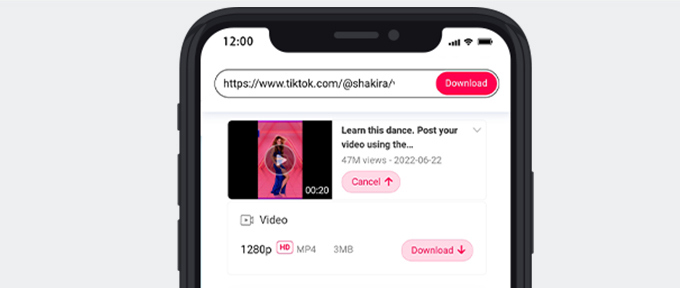
الجزء 2: 5 طرق سهلة لإزالة علامة TikTok المائية على iPhone
يشعر الكثير من الناس بالقلق من أن إزالة علامة TikTok المائية على iPhone هو إجراء معقد. يشتكي البعض من أنهم غارقون في الكثير من التطبيقات الاختيارية.
هل تكافح للبحث عن أفضل تطبيق لمزيل العلامة المائية TikTok على iPhone؟ أو هل تحتاج إلى اقتطاع علامة TikTok المائية ومحو الشعار؟ بالنظر إلى ذلك ، اخترنا بعض التطبيقات المفيدة لمستخدمي iOS للتخلص من علامة TikTok المائية.
فيما يلي 5 تطبيقات سهلة وفعالة لمساعدتك.
إعادة النشر

إذا كنت من مستخدمي iPhone ، إعادة النشر هي أداة مختصة لإخراج علامة TikTok المائية. إن برنامج ReloadTik كامل الميزات بحيث يمكنك تطبيق مجموعة من ميزات تحرير الفيديو على iPhone ، ناهيك عن إزالة العلامة المائية أو الشعار ثم مشاركتها على Instagram.
علاوة على ذلك ، فإن الشيء الأكثر روعة في إعادة النشر هو أن جميع الميزات مجانية تمامًا. طريقة التخلص من علامة TikTok المائية رائعة أيضًا.
اتبع الخطوات أدناه لتحقيق إزالة علامة TikTok المائية.
- تحميل إعادة النشر من متجر تطبيقات iPhone ، ثم قم باستيراد فيديو Tik Tok.
- انقر فوق أداة إزالة العلامة المائية.
- قم بتنزيل فيديو TikTok بدون علامة مائية على iPhone.
المميزات:
1. يدعم صيغ الفيديو المتعددة
2. حافظ على جودة الفيديو الأصلية
SaveTok

SaveTok هو أحد أفضل التطبيقات لإزالة علامة TikTok المائية. يوفر مجموعة كبيرة ومتنوعة من الميزات لمعالجة مقاطع فيديو TikTok. لديك حق الوصول لحفظ مقاطع فيديو TikTok بدون علامة مائية وفتح وعرض المحتوى مباشرة في تطبيق SaveTok. بالنسبة لمحبي TikTok ، من الممتع وضع إشارة مرجعية على مقاطع الفيديو وملفات تعريف TikTok المفضلة لإنشاء قوائم التشغيل الأصلية أو مشاركتها.
ليس هناك شك في أن SaveTok سيثري تجربتك في مشاهدة وتحرير مقاطع فيديو TikTok. فيما يلي كيفية إزالة العلامة المائية لفيديو TikTok.
- تحميل SaveTok من متجر تطبيقات iPhone.
- ثم قم بتشغيل تطبيق TikTok وانسخ رابط الفيديو المطلوب.
- افتح SaveTok ، وانقر على زر "Save TikTok" للعثور على فيديو TikTok.
- اضغط على خيار "No Watermark" لإزالة علامة TikTok المائية.
- انقر فوق الزر الأحمر "حفظ الآن" لحفظ الفيديو الجديد.
المميزات:
1. عرض ومشاركة مقاطع فيديو TikTok بسهولة
2. يسمح لك بتشغيل مقاطع فيديو TikTok بحركة بطيئة
ممحاة الفيديو
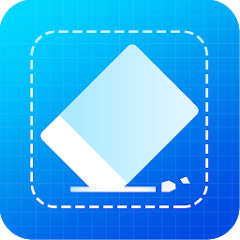
كما يدل اسمها ، ممحاة الفيديو تم تصميم التطبيق تقنيًا لمسح الكائنات غير المرغوب فيها من الفيديو ، مثل العلامة المائية والشعار والصورة وما إلى ذلك. واجهته البديهية سهلة الاستخدام للهواة. إلى جانب ذلك ، فإنه يوفر خيارين لإزالة ما هو غير مرغوب فيه. باختصار ، تسهل Video Eraser خدمة إزالة العلامة المائية TikTok.
بالإضافة إلى ذلك ، يعد Video Eraser أكثر من ملف تطبيق مزيل العلامة المائية. إنها حزمة من أدوات تحرير الفيديو. يسمح لك Video Eraser بإضافة علامة مائية ونص وصور إلى الفيديو الخاص بك من أي وسائط اجتماعية. وقد حازت هذه الوظائف المتقدمة على الكثير من الثناء من المستخدمين. اتبع ما يلي لمعرفة كيفية إزالة علامة TikTok المائية باستخدام Video Eraser.
- تحميل ممحاة الفيديو من متجر تطبيقات iPhone ، ثم قم باستيراد الفيديو من تطبيق الصور على جهاز iPhone الخاص بك.
- اضغط على أيقونة "الفيديو" وحدد إزالة العلامة المائية.
- حدد منطقة العلامة المائية على الفيديو وانقر فوق "ابدأ" لإزالة العلامة المائية.
ميزة:
1. سهل الاستخدام ويعمل بسرعة
2. يدعم صيغ الفيديو الرئيسية
اقتصاص علامة TikTok المائية على iPhone
يعد اقتصاص علامة TikTok المائية طريقة عمل أخرى. قد تكون الحيلة الأكثر مباشرة. يمكن إجراء إزالة العلامة المائية TikTok مباشرة باستخدام أدوات تحرير الفيديو المدمجة في جهاز iPhone الخاص بك. يعد اقتصاص علامة TikTok المائية على iPhone أمرًا مريحًا للغاية بحيث لا تحتاج إلى البحث عن التطبيقات وتنزيلها على iPhone.
أتقن هذه الخطوات السهلة التالية حتى تتمكن من إزالة علامة TikTok المائية في يدك. تعال لتصفح الخطوات أدناه وجربها!
- افتح فيديو Tik Tok في تطبيق الصور الخاص بك على iPhone ، ثم انقر فوق الزر "تحرير".
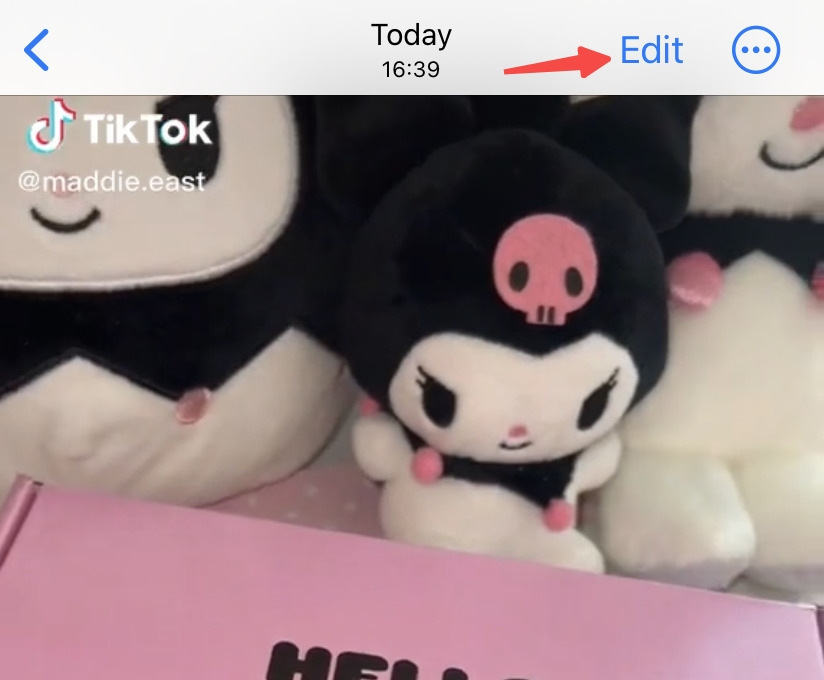
- انقر فوق الزر "إعادة تعيين" في الأسفل.
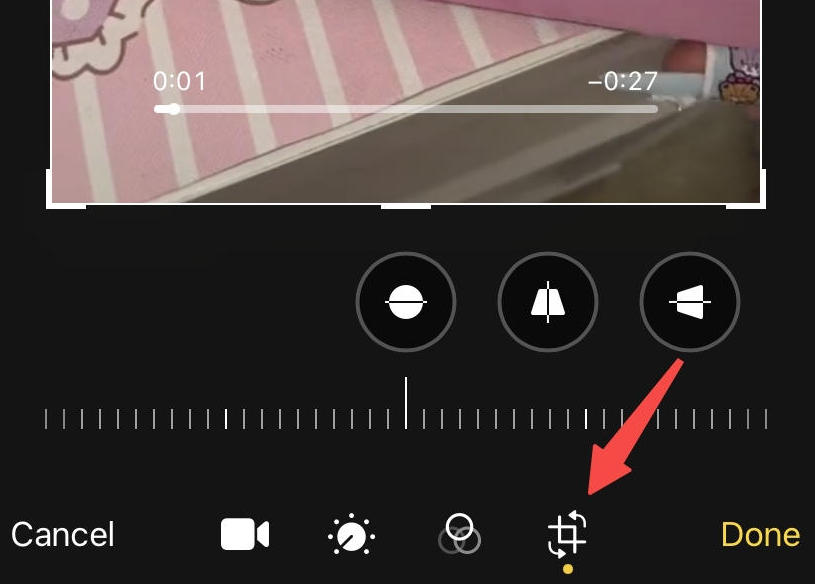
- قرصة لتكبير الفيديو وإزالة العلامة المائية.
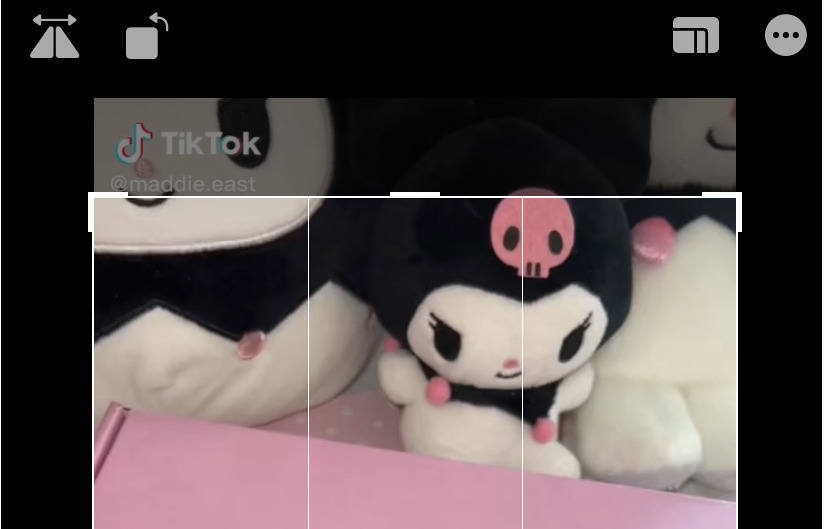
- اضغط على "تم" لحفظ الفيديو الجديد الخاص بك بدون علامة مائية. يمكن العثور على الفيديو بدون علامة مائية في تطبيق الصور على iPhone.

حفظ TikTok كصورة حية
إذا كنت تهدف إلى إزالة علامة TikTok المائية بينما لا تريد تنزيل أي تطبيقات ، فإن حفظ TikTok كصورة مباشرة هو أفضل خيار لك. يتم إكمال جميع الإجراءات على TikTok و iPhone الخاص بك. ومن ثم فهو يساعدك على توفير الكثير من الوقت والجهد.
إليك كيفية التخلص من علامة TikTok المائية على iPhone عن طريق حفظ TikTok كصورة حية.
- انتقل إلى ملف تعريف TikTok الخاص بك وانقر على الفيديو الذي تريده.
- انقر على النقاط الثلاث الموجودة أسفل أيقونة "تعليق" ، ثم انقر على زر "Live Photo". سيتم تحويل TikTok إلى صورة حية.
- اضغط على زر "تصدير" وانتقل لأسفل للنقر على أيقونة "حفظ كفيديو".
- انقر فوق "تحرير" في الزاوية اليمنى العليا ، انقر فوق رمز "اقتصاص" ، واقتصاص العلامة المائية في الفيديو. يمكن العثور على فيديو TikTok بدون علامة مائية في تطبيق الصور على iPhone.
المكافأة: إزالة شعار TikTok من الفيديو المحفوظ على جهاز الكمبيوتر
كما ذكرنا أعلاه ، تعلمنا بعض التطبيقات المتميزة و 6 طرق بسيطة لإزالة علامة TikTok المائية على iPhone.
ومع ذلك ، قد تواجه صعوبة في مسح شعار TikTok من الفيديو المحفوظ على جهاز الكمبيوتر. معظمنا من كبار المعجبين بـ TikTok. نحن نستمتع بمشاهدة مقاطع الفيديو الشيقة على TikTok لتخفيف الضغط والحصول على معلومات حول المجتمع والمجالات الأخرى. العلامة المائية والشعار على فيديو TikTok الذي تم تنزيله مزعجان.
لذلك ، بهدف إصلاح مشكلة العلامة المائية TikTok لجميع الأشخاص ، نقدم لك مكافأة. نختار بعناية أداة متوافقة مع الكمبيوتر الشخصي.
AnyErase هي الأداة الموصى بها. يأتي مع مجموعة كبيرة ومتنوعة من ميزات تحرير الفيديو. إنه سهل الاستخدام وقادر على تحقيق نتيجة مثالية. لا يوجد مزيل شعار TikTok أكثر سهولة في الاستخدام من AnyErase.
لا تستطيع الانتظار لاستخدام الأداة الاستثنائية؟ فيما يلي الإرشادات الأساسية حول كيفية إزالة شعار TikTok من الفيديو المحفوظ على جهاز الكمبيوتر باستخدام AnyErase.
AnyErase
قم بإزالة العلامة المائية من مقاطع الفيديو والصور بطريقة سحرية
- لنظام التشغيل Windows 10/8/7
- لنظام التشغيل Mac OS X 14+
- لأجهزة الأندرويد
- قم بتنزيل AnyErase على جهاز الكمبيوتر الخاص بك ، ثم افتحه للنقر فوق رمز "إزالة العلامة المائية للفيديو".
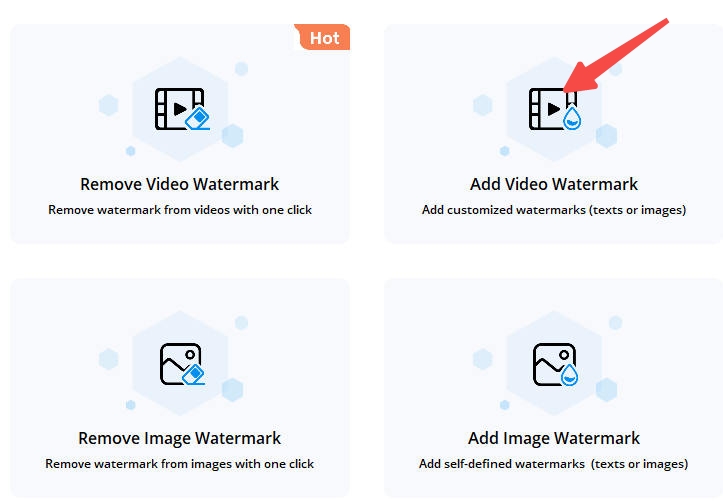
- اضغط على "+ إضافة ملف" لاستيراد الفيديو الخاص بك.
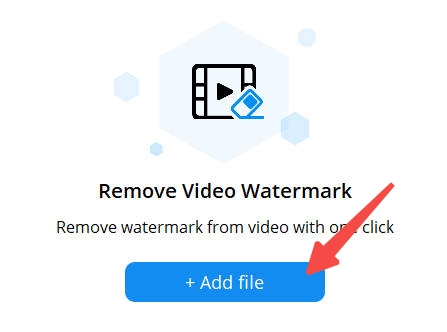
- اضغط على رمز "الأداة" لإنشاء مستطيل ورسم منطقة العلامة المائية.
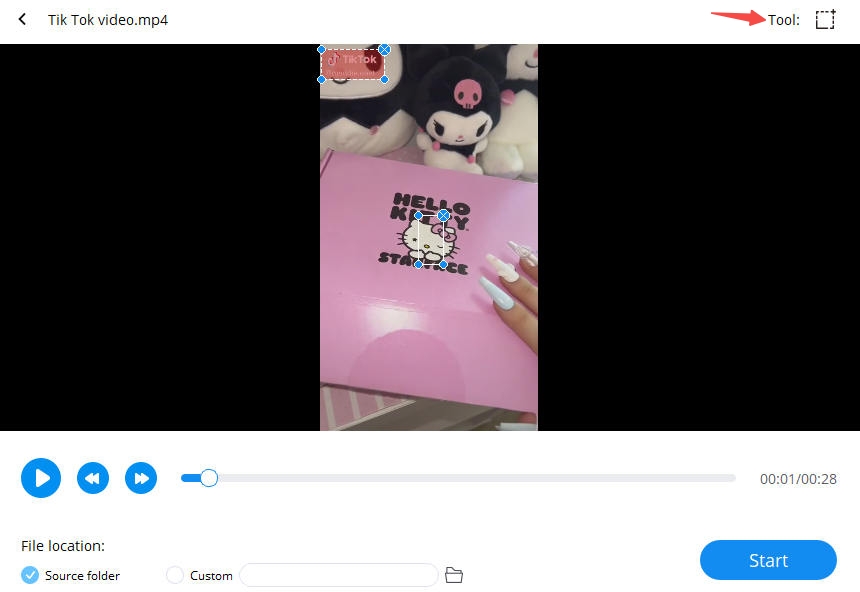
- انقر فوق رمز "ابدأ" لمسح علامة TikTok المائية الخاصة بك ، وانتظر بضع ثوانٍ ، ثم احفظ الفيديو الجديد الخاص بك.
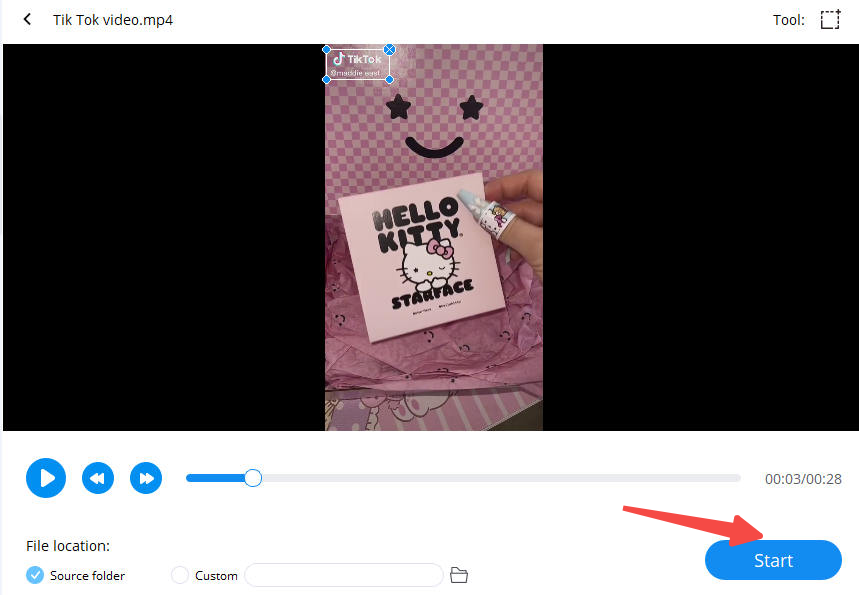
في الختام
نحن نضع مجموعة من الأساليب لمساعدتك في التخلص من علامة TikTok المائية على iPhone و PC. بعد قراءة هذا المقال ، آمل ألا تكون مرتبكًا بشأن أفضل مزيل علامات مائية TikTok لجهاز iPhone وأن تكون قد تعلمت إزالة علامة TikTok المائية على iPhone و PC.
من بين الطرق المذكورة أعلاه ، نوصيك بشدة بإعطاء AmoyShare مزيل العلامة المائية TikTok وأصحاب AnyErase محاولة.
AnyErase
قم بإزالة العلامة المائية من مقاطع الفيديو والصور بطريقة سحرية
- لنظام التشغيل Windows 10/8/7
- لنظام التشغيل Mac OS X 14+
- لأجهزة الأندرويد
الأسئلة الأكثر تكرارا
كيفية إزالة العلامة المائية على Android؟
هناك بعض التطبيقات التي يمكنها إجراء عملية إزالة العلامة المائية على Android. اموي مزيل العلامة المائية TikTok وأصحاب AnyVid التنزيل هو خيارك الأفضل. كلها موثوقة وسهلة الاستخدام.
هل يمكنني التنزيل من TikTok بدون علامة مائية؟
نعم ، يمكنك حفظ TikTok بدون علامة مائية بمساعدة أداة إزالة العلامة المائية AmoyShare TikTok. كل ما تحتاجه هو لصق عنوان URL لـ TikTok ، ثم يمحو شعار TikTok ويتيح لك حفظ الفيديو بدون علامة مائية مجانًا.